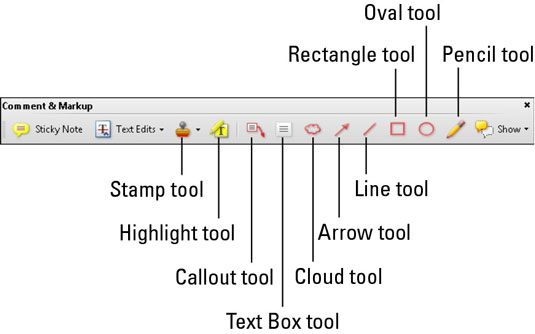Μπορείτε εύκολα να εισαγάγετε ένα πλαίσιο κειμένου επεξήγησης σε ένα έγγραφο στο Adobe Acrobat Creative Suite 5 χρησιμοποιώντας το Εργαλείο προώθησης στη γραμμή εργαλείων Comment & Markup, στο οποίο μπορείτε να αποκτήσετε πρόσβαση κάνοντας κλικ στην επιλογή Σχόλιο στη γραμμή εργαλείων Tasks. Στη συνέχεια, μπορείτε να επιλέξετε Εμφάνιση των εργαλείων σχολίων και σήμανσης.
Μπορείτε επίσης να αποκτήσετε πρόσβαση στη γραμμή εργαλείων Σχόλιο & Σήμανση επιλέγοντας Προβολή→ Γραμμές εργαλείων→Σχόλιο & Σήμανση.
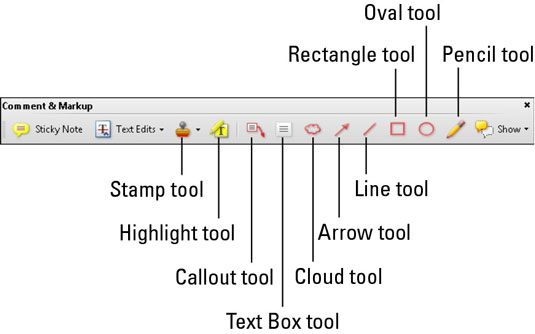
Η γραμμή εργαλείων Comment & Markup στο Acrobat Creative Suite 5.
Το εργαλείο Callout δημιουργεί ένα πλαίσιο κειμένου επεξήγησης που οδηγεί σε μια ενότητα του εγγράφου σας με ένα βέλος. Το πλαίσιο κειμένου επεξήγησης αποτελείται από τρία μέρη: το πλαίσιο κειμένου, τη γραμμή του γόνατου και τη γραμμή τελικού σημείου. Μπορείτε να αλλάξετε το μέγεθος κάθε τμήματος ξεχωριστά για να προσαρμόσετε την περιοχή προώθησης του εγγράφου σας.
Για να χρησιμοποιήσετε το εργαλείο Callout, ακολουθήστε τα εξής βήματα:
Επιλέξτε το εργαλείο Callout από τη γραμμή εργαλείων Comment & Markup.
Κάντε κλικ στο σημείο που θέλετε να είναι το σημείο αιχμής βέλους.
Σύρετε προς τα πάνω ή προς τα κάτω ή στο πλάι για να τοποθετήσετε το πλαίσιο κειμένου και να αρχίσετε να πληκτρολογείτε.
Μπορείτε να κάνετε κλικ στο πλαίσιο κειμένου και στη συνέχεια να χρησιμοποιήσετε τα σημεία αγκύρωσης στη γραμμή για να αλλάξετε το μέγεθος του πλαισίου.
Κάντε δεξί κλικ (Windows) ή Control-κλικ (Mac) και επιλέξτε Ιδιότητες από το μενού συμφραζομένων για να ορίσετε το χρώμα του πλαισίου κειμένου επεξήγησης.
Μπορείτε να αλλάξετε το μέγεθος, το χρώμα και τα χαρακτηριστικά γραμματοσειράς του κειμένου στο πλαίσιο κειμένου επεξήγησης.
Κάντε τις επιλογές σας για να τροποποιήσετε την εμφάνιση του πλαισίου κειμένου επεξήγησης και, στη συνέχεια, κάντε κλικ στο OK.
Μπορείτε να επιλέξετε το πλαίσιο κειμένου επεξήγησης και να το μετακινήσετε σε άλλη θέση όποτε θέλετε. Μπορείτε να αλλάξετε το μέγεθος του πλαισίου κειμένου σύροντας ένα σημείο αγκύρωσης.